Как да създадете отметка в Safari на iPad
Лесно е да запомните URL адреса на уебсайт, който посещавате постоянно, като Google.com или CNN.com, но типичните модели на търсене неизбежно ще ви доведат до сайтове, които никога не сте посещавали преди. Ако намерите добра информация на този сайт, която смятате, че ще трябва да използвате в някакъв момент в бъдеще, тогава най-добрият начин да запазите страницата за лесен достъп е чрез създаване на отметка. Но ако никога преди не сте създавали отметка на вашия iPad, може да се объркате как да го направите. Продължете да четете ръководството по-долу, за да научите как да създадете отметка в браузъра Safari на вашия iPad.
Маркиране на отметки на iPad
„Лесното използване“ е едно от основните предимства на използването на таблет, като например iPad, но много хора не са удобни да въвеждат много по виртуалната клавиатура на устройството. Ето защо още едно добро използване на функцията за отметки в браузъра iPad Safari е просто отметка на сайтове, които посещавате много. Обикновено ще бъде по-бързо да щракнете върху отметка, отколкото да въведете URL, така че можете да се възползвате от това, за да ускорите и своята дейност при сърфиране.
Стъпка 1: Стартирайте приложението Safari на вашия iPad.
Стъпка 2: Прегледайте уеб страницата, която искате да отметите.
Стъпка 3: Докоснете иконата на квадрата със стрелка в него. Това е иконата директно вляво от адресната лента в горната част на екрана.

Стъпка 4: Докоснете бутона Добавяне на отметка .
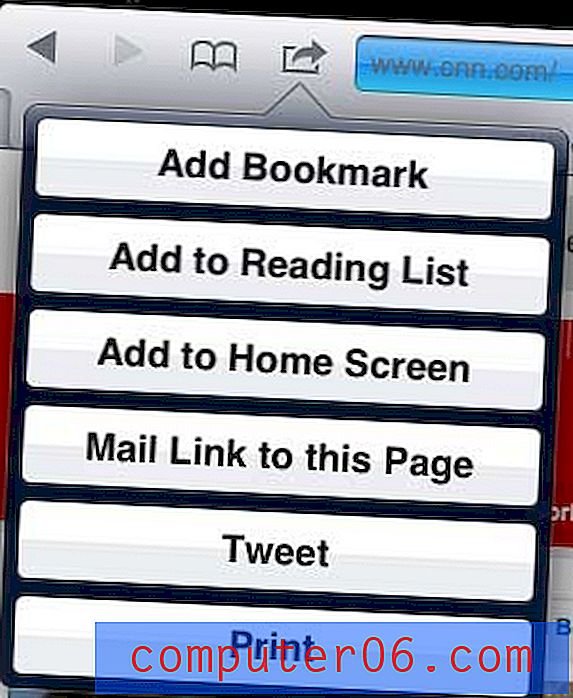
Стъпка 5: Изберете дали да приемете името по подразбиране за страницата или да го изтриете и въведете собственото си име. След като описанието ви хареса, докоснете синия бутон Запиши .
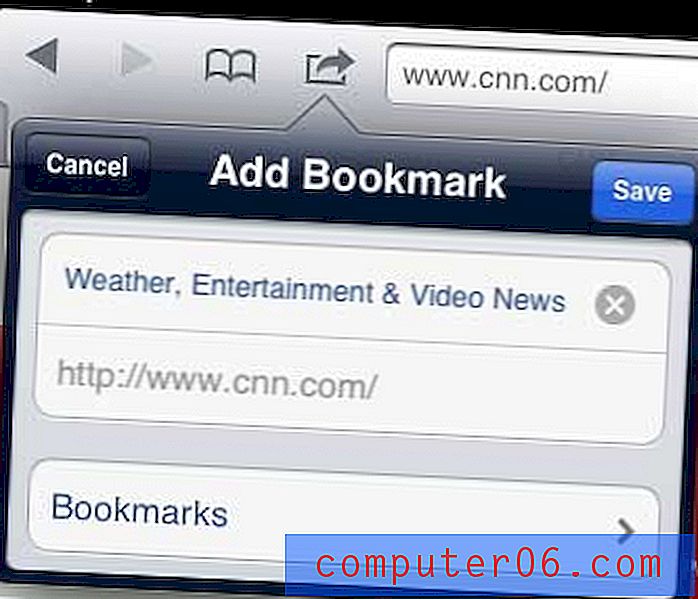
След това можете да получите достъп до отметките си, като докоснете иконата на книгата вляво от иконата, която току-що сте използвали за създаването на отметката.
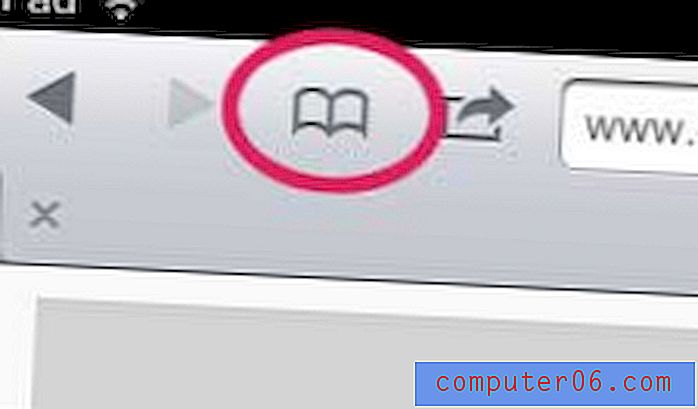
Ако искате да изтриете отметка от този списък, можете да докоснете бутона Редактиране в горния десен ъгъл на менюто, след което натиснете червената икона вдясно от отметката, която искате да изтриете.



